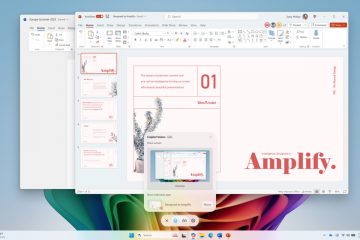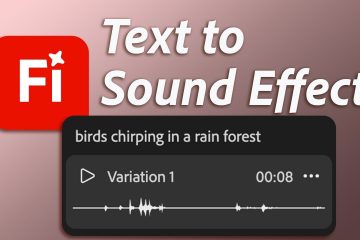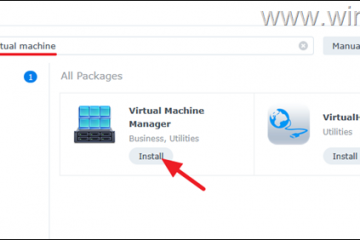Aflați cum să configurați File Explorer pentru a afișa calea Fold Folder pe bara de titlu sau fila din Windows 11 și 10.
În mod implicit, File Explorer afișează doar numele de unitate sau folder deschis în prezent ca nume de filă sau pe bara de titlu. De exemplu, dacă deschideți un folder numit „WindowsLoop” în D: Drive, fila Explorer de fișiere sau bara de titlu afișează doar numele folderului „WindowsLoop” în loc de calea completă D: \ WindowsLoop. În timp ce acest lucru este perfect în regulă, pot exista situații, cum ar fi atunci când sunteți adânc într-o structură de folder, unde trebuie să vedeți calea folderului complet dintr-o privire.
În astfel de cazuri, puteți configurați setările de explorator de fișiere pentru a afișa calea completă a folderului t el. În acest fel, nu trebuie să facem clic pe bara de adrese a File Explorer de fiecare dată când dorim să vedem calea curentă a folderului. Așadar, fără alte detalii, permiteți-mi să vă arăt pașii pentru a afișa calea folderului complet în File Explorer în pași simpli și simpli. Să începem.
File Explorer .Go to the „ View ” fila din partea de sus.Click „ Opțiuni . File Explorer va afișa calea completă pe bara sa de titlu .
Bine de știut : Cum să afișăm fișiere și foldere ascunse în File Explorer
pași detaliate (cu capturi de ecran)
Primul lucru pe care trebuie să-l facem este Deschideți File Explorer. + E “Shortcut tastatură. După ce se deschide fereastra File Explorer, faceți clic pe fila „ View ” din bara de comandă de sus și faceți clic pe butonul „ Opțiuni “.
Acțiunea de mai sus va deschide fereastra Opțiuni File Explorer. Aici, navigați la fila „ View “. În cadrul setărilor avansate, selectați „ afișați calea completă în bara de titlu “caseta de selectare.
În cele din urmă, faceți clic pe butonul „ OK “pentru a salva schimbarea.
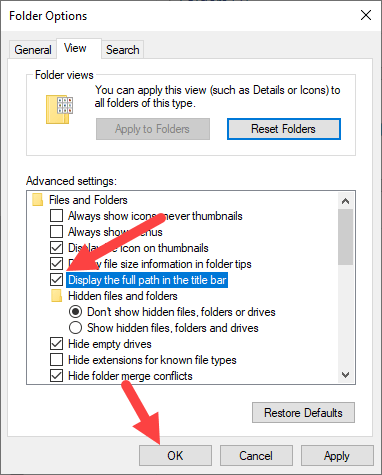
care este. Din acest punct înainte, File Explorer afișează calea Folder Fold pe bara de titlu.
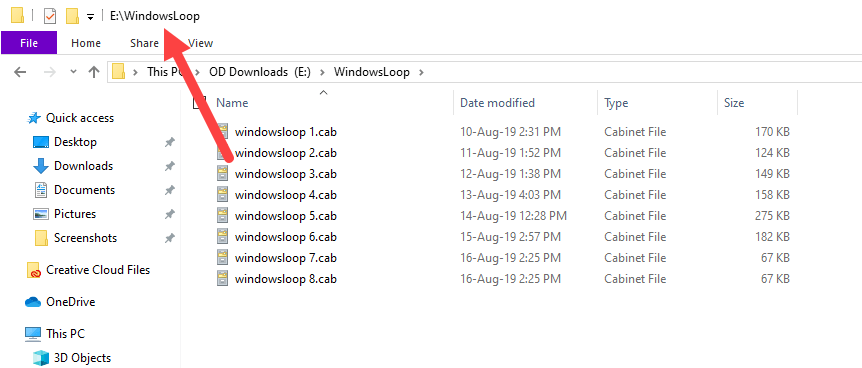
bine să știi : Cum să ștergeți lista recentă a documentelor > Afișați calea completă a folderului pe bara de titlu File Explorer în Windows 11
nota : Pe Windows 11, calea completă a folderului este afișată în fila curentă a folderului. Open File Explorer Vezi mai multe Opțiuni Utilizarea opțiunilor de explorare a fișierelor
Setări prin apăsarea „Windows Key + I” rapidă.Go to the „ System ” fila de pe bara laterală.Click „ avansat ” sau „ pentru dezvoltatori ” opțiune.Click și extindeți „ fișier Explorator ” dropdown. Bar “Turgle. Închideți fereastra de setări. Cu asta, File Explorer afișează calea completă în bara de titlu/Tab .
nota : în versiunile mai noi ale Windows 11, opțiunea„ Pentru dezvoltatori “din pagina”System”a aplicației Setări este redenumită la”avansat”. înălțime=”714″src=”https://i0.wp.com/windowsloop.com/wp-content/uploads/2022/05/turn-on-toggle-to-show-full-folder-path-in-file-explorer-windows-11-190725.jpg?resize=1024%2C714&sl=1″>
Înfășurarea-Afișarea căii complete pe bara de titlu File Explorer
După cum puteți vedea, pentru a vizualiza calea Fold Folder din bara de titlu sau fila File Explorer, puteți utiliza opțiunile folderului pentru a o configura rapid. Dacă aveți întrebări sau aveți nevoie de ajutor, comentați mai jos. Voi fi fericit să vă ajut.
Bine de știut :
Actualizare : Acest tutorial a fost actualizat pentru a simplifica limbajul, pașii și a adăuga o nouă metodă pentru Windows 11.